作为企业用户,您可以从 Edge 屏幕中管理在网络中置备的所有 Edge。Edge 屏幕列出在网络中置备的所有 Edge,您还可以单击屏幕右上角的新建 Edge (New Edge) 按钮以置备新的 Edge。您也可以在此处选择一个 Edge,然后使用操作 (Actions) 下拉菜单执行各种操作,例如,更改本地凭据,删除 Edge,分配配置文件,分配软件映像,分配 Edge 许可证、更新警示,等等。
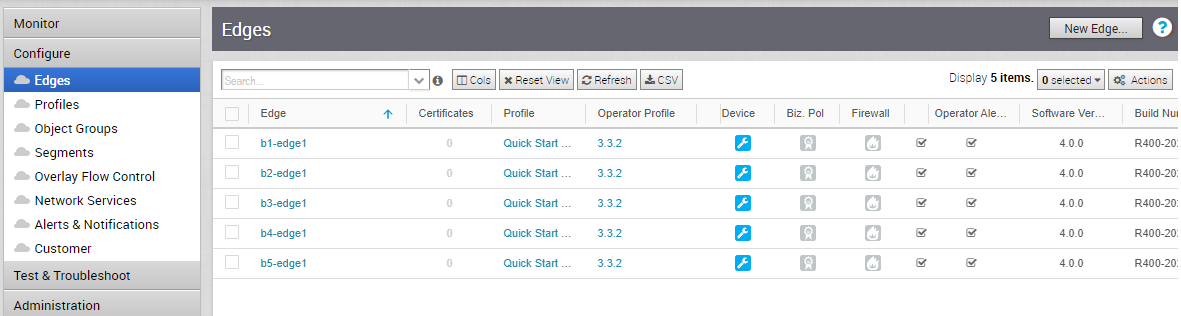
下表提供了 Edge 屏幕上显示的每个字段的详细信息。
大多数列标题具有排序功能,可以按字母顺序、数字顺序或类型列出项目。(“设备”(Device)、“业务策略”(Biz Policy)、“防火墙”(Firewall)、“警示”(Alerts) 和“操作员警示”(Operator Alerts) 列没有该功能。)可以单击具有该功能的列标题以对列表进行排序。
| 选项 | 描述 |
|---|---|
| Edge | 显示 Edge 的名称。可以单击 Edge 列标题,以按字母顺序对 Edge 列表进行排序。Edge 名称也是一个链接;单击该链接将打开查看或修改 Edge 信息屏幕。请选中 Edge 名称旁边的复选框以选择 Edge。 |
| 证书 (Certificates) | 显示 Edge 的当前证书和过期证书。可以单击证书数旁边的查看 (View) 链接以了解更多信息。 |
| 配置文件 (Profile) | 列出分配给 Edge 的配置文件。配置文件名称也是一个链接;单击该链接将打开配置文件概览 (Profile Overview) 页面。注意:如果由于进行零接触置备显示了一个 Edge 转储配置文件,该配置文件将由新分配但尚未配置生产配置文件的 Edge 使用。企业管理员必须手动将配置文件分配给这些 Edge。请参阅标题为分配配置文件(更改配置文件)的章节,以了解如何手动将配置文件分配给 Edge 的说明。 |
| 操作员配置文件 (Operator Profile) | 该列仅对操作员可见。操作员配置文件是在操作员创建客户时分配给客户的模板。它包括 Edge 的软件映像、应用程序库、网关选择和管理设置。操作员级别管理员可以更改特定 Edge 的操作员配置文件。企业管理员具有只读访问权限。配置文件名称也是一个链接;单击该链接将打开操作员配置文件 (Operator Profiles) 屏幕。 |
| HA | 选择 HA 复选框将启用活动备用 HA 选项。 |
| 设备 (Device) | 如果已配置 Edge 特定的配置,将显示蓝色 |
| 业务策略 (Biz Policy) | 如果已配置业务策略规则,将显示蓝色  图标,以指示从配置文件中继承了所有规则(如果有)。要导航到业务策略 (Business Policy) 屏幕,请单击业务策略 (Biz Policy) 列中的图标,然后单击业务策略 (Business Policy) 选项卡。 图标,以指示从配置文件中继承了所有规则(如果有)。要导航到业务策略 (Business Policy) 屏幕,请单击业务策略 (Biz Policy) 列中的图标,然后单击业务策略 (Business Policy) 选项卡。 |
| 防火墙 (Firewall) | 如果已配置防火墙规则,将显示蓝色 如果已停用防火墙, 要导航到防火墙 (Firewall) 屏幕,请单击防火墙 (Firewall) 列中的图标,然后单击防火墙 (Firewall) 选项卡。 |
| 警示 (Alerts) | 如果为 Edge 启用了客户警示,将在该列中选中警示 (Alerts) 复选框。可以在 Edge 列中单击 Edge 名称,以便按照查看或修改 Edge 信息中的说明激活或停用客户警示。 |
| 操作员警示 (Operator Alerts) | 如果为 Edge 启用了操作员警示,将在该列中选中操作员警示 (Operator Alerts) 复选框。可以在 Edge 列中单击 Edge 名称,以便按照查看或修改 Edge 信息中的说明激活或停用操作员警示。 |
| 软件版本 (Software Version) | 显示 Edge 的软件版本。 |
| 出厂软件版本 (Factory Software Version) | 在 Edge 出厂时,将随 Edge 提供默认版本的软件。 |
| 内部版本号 (Build Number) | 显示激活的 Edge 的内部版本号。 |
| 型号 (Model) | 显示 Edge 的型号类型。 |
| 序列号 (Serial Number) | 显示 Edge 的序列号。将序列号分配给 Edge 是可选的。如果未将序列号分配给 Edge,该字段将保留空白。 |
| 创建时间 (Created) | 显示置备 Edge 的日期和时间。 |
| 已激活 | 显示激活 Edge 的日期和时间。 |
| 上次联系时间 (Last Contact) | Edge 上次与 SD-WAN Orchestrator 通信的日期和时间。 |
| 列 (Column) | 单击列 (Cols) 按钮以选择要在企业 Edge 列表中显示的选项(请参阅上图)。 |
| 重置视图 (Reset View) | 将企业 Edge 列表重置为默认视图。(这会移除筛选器,并将从列 (Cols) 按钮下拉菜单中选择的任何选项重置为默认视图。) |
| 刷新 (Refresh) | 使用服务器中的当前数据刷新企业 Edge 列表。 |
| CSV | 要导出企业 Edge 列表中显示的内容,请单击 CSV 按钮。 |
| 选定 (Selected) | 表示从 Edge 列中选择的 Edge 数。可以单击已选定 (Selected) 按钮以选择或取消选择 Edge 列中列出的所有 Edge。 |
| 操作 (Actions) | 列出您可以对选定 Edge 执行的操作。根据用户角色和特权,支持的操作将会有所不同。对于企业用户,支持以下操作:
|
| 新建 Edge (New Edge) | 打开置备新的 Edge (Provision New Edge) 对话框以置备新的 Edge。 有关更多信息,请参阅置备新的 Edge。 |
| 帮助 (Help) | 单击问号图标以访问该功能的联机帮助。 |